porniți computerul și ar trebui lansat Expertul Adăugare Hardware nou.
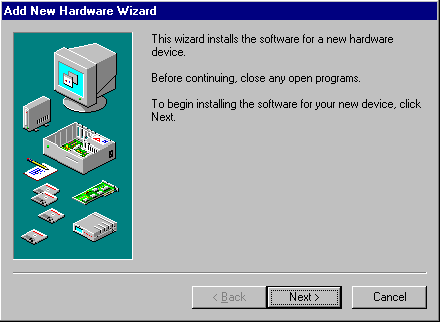
asigurați-vă că nu aveți alte programe care rulează și faceți clic pe Următorul.
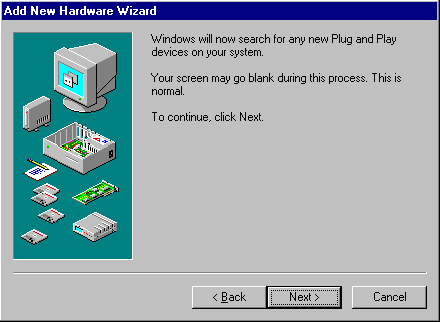
dacă atât noua placă grafică, cât și placa de bază sunt compatibile Plug and Play, Windows poate detecta automat noua placă.
Faceți clic pe Următorul pentru a vedea dacă se întâmplă.
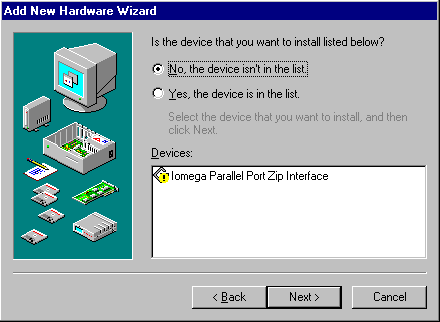
în acest caz, nu, dar nu dispera există o mulțime încă pentru a încerca!
selectați Nu și faceți clic pe Următorul.
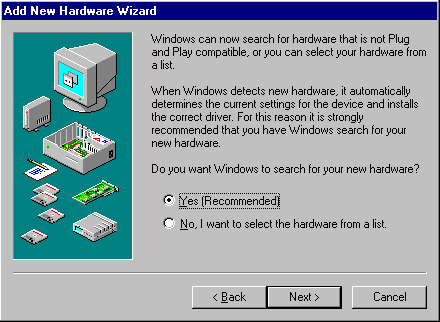
Windows oferă pentru a încerca să detecteze noi Plug and Play hardware non.
selectați Da și faceți clic pe Următorul.
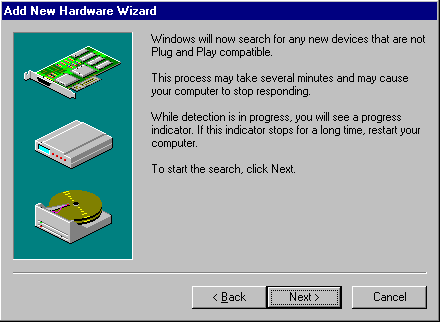
Faceți Clic Pe Următorul.
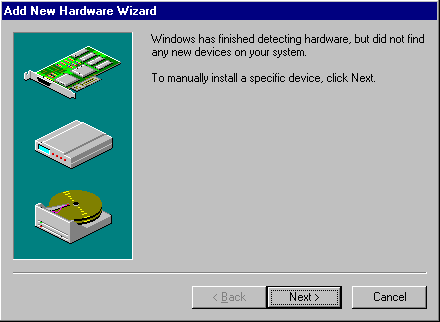
OK, deci Windows încă nu a avut noroc.
Faceți clic pe Următorul și vom încerca oferindu-i un pic de ajutor!
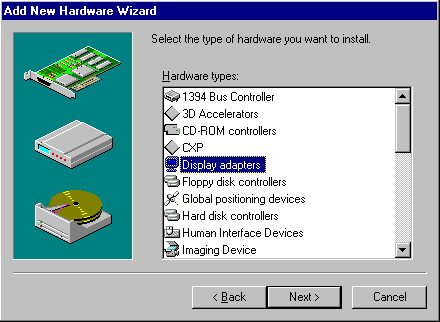
selectați Adaptoare de afișare și faceți clic pe Următorul.
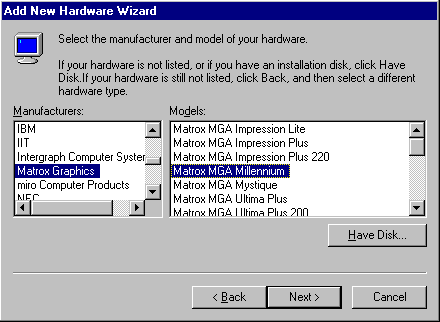
datorită cercetărilor noastre anterioare, acum putem identifica cu încredere noul hardware pe care dorim să îl instaleze Windows ca o placă grafică Matrox MGA Millennium.
Faceți Clic Pe Următorul.
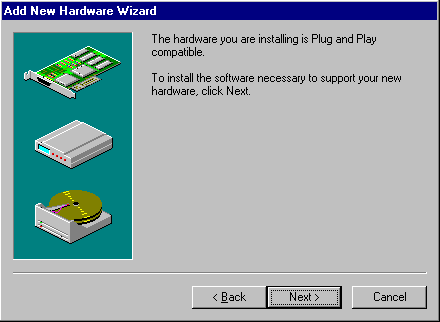
Windows decide că noul card este un dispozitiv Plug and Play la urma urmei!
Faceți Clic Pe Următorul.
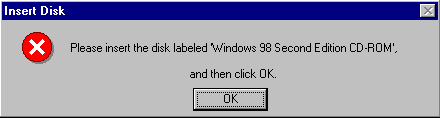
încărcați CD-ROM-ul și faceți clic pe OK.
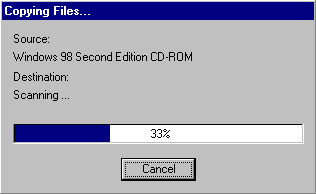
Progres! Windows semnalează că a localizat și copiază driverele necesare de pe CD-ROM.
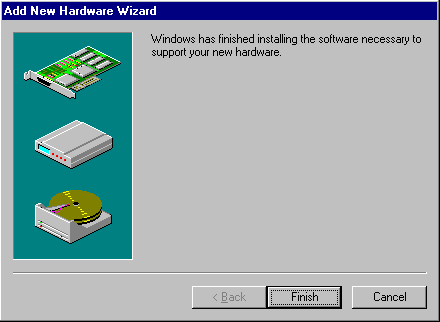
succes în sfârșit!
Ei bine, faceți clic pe Următorul și vom verifica din nou!
după ce ați găsit cu succes drivere pentru noua dvs. placă grafică, este posibil să descoperiți acum că Windows vă descoperă și monitorul. Trebuie doar să urmați instrucțiunile de pe ecran, repornind sistemul atunci când vi se solicită.
faceți clic dreapta oriunde pe desktop, selectați Proprietăți și apoi Setări.
veți vedea confirmarea că un driver de dispozitiv pentru placa grafică PCI Matrox Millennium II a fost instalat cu succes.
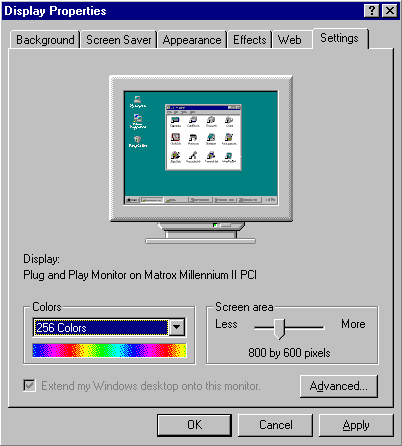
chiar dacă nu am fi reușit să facem Windows să găsească și să instaleze drivere pentru noul card, toate nu s-ar fi pierdut din cauza driverului producătorului descărcat mai devreme.
într-adevăr, avem încă un interes în acest sens, deoarece poate fi o versiune ulterioară decât driverul pe care Windows L-a instalat.
dacă actualizați placa grafică pentru a îmbunătăți performanța grafică 3D, acum este probabil un moment potrivit pentru a verifica ce versiune de DirectX ați instalat.
introdus pentru prima dată în 1995, Microsoft DirectX este o suită avansată de interfețe de programare a aplicațiilor multimedia (API) încorporate în sistemele de operare Windows. Oferă o platformă de dezvoltare standard pentru PC-urile bazate pe Windows, permițând dezvoltatorilor de software să acceseze caracteristici hardware specializate fără a fi nevoie să scrie cod specific hardware. Concluzia este că permite performanțe mai mari în grafică și sunet atunci când jucați jocuri sau vizionați videoclipuri pe computer.
puteți verifica dacă și ce versiune de DirectX ați instalat în prezent prin utilitarul System Information. Pentru a accesa acest clic Începe > programe > Accesorii > instrumente de sistem > informații despre sistem. Din meniul Instrumente selectați instrumentul de diagnosticare DirectX.
o placă grafică modernă vine de obicei cu următorii conectori:
- un IBM standard analogic VGA Monitor jack
- un conector de ieșire S-Video
- un conector de Monitor DVI-I
IBM standard VGA out connector – denumit și conector DB-15 – utilizează trei rânduri de pini și a fost, timp de mulți ani, modul standard de conectare a unui monitor CRT analogic la un adaptor de afișare. Unele dispozitive cu ecran plat (care încorporează o conversie analog-digitală) se pot conecta, de asemenea, la adaptorul de afișare utilizând această mufă.
conectorul de ieșire S-Video cu 7 pini este utilizat pentru a conecta dispozitive precum Televizoare și VCR-uri la card pentru a scoate aceeași imagine ca și cea afișată pe monitor. Acceptă fie un cablu S-Video cu 4 pini, fie cu 7 pini. Dispozitivele care utilizează conectori compoziți pot fi, de asemenea, conectate, printr-un adaptor s-Video la compozit.
conectorul DVI-I este utilizat pentru a conecta un monitor compatibil DVI la card. Un monitor VGA standard poate fi, de asemenea, conectat, printr-un adaptor DVI-I la VGA.
de obicei, două dispozitive de afișare pot fi conectate simultan, fiecare având rezoluții independente și rate de reîmprospătare.
- motive de actualizare a plăcii grafice
- driverul plăcii grafice ne-instalare
- identificarea plăcii grafice
- îndepărtarea plăcii grafice
- instalarea plăcii grafice
- instalarea noilor drivere de plăci grafice Windows XP
- actualizarea driverului plăcii grafice
- ajustări placă grafică
- instalare placă grafică – WinXP
